- Autor Abigail Brown [email protected].
- Public 2024-01-07 19:03.
- Zadnja promjena 2025-01-24 12:10.
Msvbvm60.dll pogreške uzrokovane su situacijama koje dovode do uklanjanja ili oštećenja msvbvm60 DLL datoteke. U nekim slučajevima pogreške msvbvm60.dll mogu ukazivati na problem s registrom, problem s virusom ili zlonamjernim softverom ili čak kvar na hardveru.
Msvbvm60.dll pogreške
Postoji nekoliko načina na koje se pogreške msvbvm60.dll mogu pojaviti na vašem računalu. Evo nekih od uobičajenih poruka koje biste mogli vidjeti.
- Msvbvm60.dll nije pronađen
- Ova se aplikacija nije uspjela pokrenuti jer msvbvm60.dll nije pronađen. Ponovna instalacija aplikacije može riješiti ovaj problem
- Ne mogu pronaći [PATH]\msvbvm60.dll
- Nedostaje datoteka msvbvm60.dll
- Nije moguće pokrenuti [APLIKACIJU]. Potrebna komponenta nedostaje: msvbvm60.dll. Molimo ponovno instalirajte [APPLICATION]
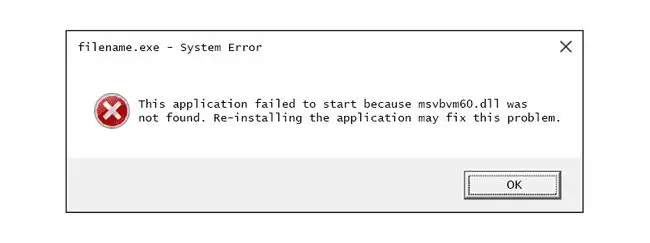
Poruka o pogrešci msvbvm60.dll može se odnositi na bilo koji program ili sustav koji bi mogao koristiti datoteku na bilo kojem od Microsoftovih operativnih sustava, uključujući Windows 11, Windows 10, Windows 8, Windows 7 itd.
Msvbvm60.dll poruke pogreške mogu se pojaviti tijekom korištenja ili instaliranja određenih programa, kada se Windows pokrene ili isključi, ili možda čak i tijekom instalacije Windowsa.
Kontekst pogreške važan je podatak koji će biti od pomoći pri rješavanju problema.
Kako popraviti Msvbvm60.dll pogreške
Slijedite ove korake redoslijedom kako su predstavljeni da prvo isprobate jednostavnija rješenja.
Nemojte preuzimati msvbvm60.dll s web stranice za "DLL preuzimanje". Mnogo je razloga zašto je preuzimanje DLL datoteke loša ideja. Ako trebate kopiju ove datoteke, najbolje je nabaviti je iz izvornog, legitimnog izvora.
-
Vratite msvbvm60.dll iz koša za smeće. Najlakši mogući uzrok "nedostajuće" datoteke msvbvm60.dll je to što ste je greškom izbrisali.
Ako sumnjate na ovo, ali ste već ispraznili koš za smeće, možda ćete moći oporaviti datoteku pomoću besplatnog programa za oporavak datoteke.
Pokrenite Windows u sigurnom načinu rada da dovršite bilo koji od ovih koraka ako ne možete normalno pristupiti Windowsu zbog greške msvbvm60.dll.
-
Preuzmite Microsoftov Visual Basic 6.0 Run-Time Pack. Nakon instalacije, msvbvm60.dll bi trebao biti vraćen na izvornu lokaciju.
Ako koristite Wine za pokretanje Windows aplikacija na macOS-u ili Linuxu, na primjer, upotrijebite ovu Winetricks naredbu da instalirate VB6 i dobijete DLL datoteku:
winetricks vb6run
Pokušajte dovršiti ovaj korak. Ovaj je program službeni izvor datoteke msvbvm60.dll, pa bi trebao popraviti sve DLL pogreške povezane s njom.
- Pokrenite naredbu sfc/scannow System File Checker da zamijenite kopiju datoteke msvbvm60.dll koja nedostaje ili je oštećena. Budući da ovu DLL datoteku osigurava Microsoft, alat za provjeru sistemskih datoteka trebao bi je vratiti.
-
Ponovo instalirajte program koji koristi datoteku msvbvm60.dll. Ako se pojavi pogreška msvbvm60.dll DLL kada koristite određeni program, ponovna instalacija programa trebala bi zamijeniti datoteku.
Dovršetak koraka 2 trebao bi biti dovoljan za postavljanje datoteke tamo gdje treba biti, ali neki programi mogu zahtijevati da ona postoji u drugoj mapi od one u koju je VB6 instalacijski program stavlja. Ponovno instaliranje softvera koji treba msvbvm60.dll trebalo bi to riješiti.
-
Ažurirajte upravljačke programe za hardverske uređaje koji bi mogli biti povezani s msvbvm60.dll. Ako, na primjer, dobijete pogrešku "Datoteka msvbvm60.dll nedostaje" kada igrate 3D video igru, pokušajte ažurirati upravljačke programe za svoju video karticu.
Datoteka msvbvm60.dll može, ali i ne mora biti povezana s video karticama - ovo je bio samo primjer. Ovdje je ključno obratiti veliku pozornost na kontekst pogreške i u skladu s tim riješiti problem.
- Pokrenite skeniranje cijelog sustava na viruse/malware. Neke pogreške msvbvm60.dll mogu biti povezane s virusom ili drugom zlonamjernom infekcijom na vašem računalu koja je oštetila DLL datoteku. Čak je moguće da je greška msvbvm60.dll koju vidite povezana s neprijateljskim programom koji se maskira kao datoteka.
-
Koristite Vraćanje sustava za poništavanje nedavnih promjena sustava. Ako sumnjate da je pogreška msvbvm60.dll uzrokovana promjenom važne datoteke ili konfiguracije, System Restore bi mogao riješiti problem.
- Vrati upravljački program na prethodno instaliranu verziju ako su se pogreške msvbvm60.dll pojavile nakon ažuriranja upravljačkog programa određenog hardverskog uređaja.
- Instalirajte sva dostupna ažuriranja za Windows. Mnogi servisni paketi i druge zakrpe zamjenjuju ili ažuriraju neke od stotina Microsoftovih DLL datoteka na vašem računalu. Datoteka msvbvm60.dll mogla bi biti uključena u jedno od tih ažuriranja.
-
Testirajte svoju memoriju, a zatim testirajte svoj tvrdi disk. Većinu rješavanja problema s hardverom ostavili smo posljednjem koraku, ali memoriju i tvrdi disk vašeg računala lako je testirati i najvjerojatnije su komponente koje bi mogle uzrokovati pogreške msvbvm60.dll kada otkaže.
Ako hardver ne uspije bilo koji od vaših testova, zamijenite memoriju ili zamijenite tvrdi disk što je prije moguće.
- Popravite svoju instalaciju sustava Windows. Ako gornji pojedinačni savjeti za rješavanje problema nisu uspješni, izvođenje popravka pri pokretanju ili instalacije popravka trebalo bi vratiti sve Windows DLL datoteke na njihove radne verzije.
-
Koristite besplatni čistač registra za popravak problema povezanih s msvbvm60.dll u registru. Besplatni program za čišćenje registra mogao bi vam pomoći uklanjanjem nevažećih unosa registra msvbvm60.dll koji bi mogli uzrokovati DLL pogrešku.
Rijetko preporučamo korištenje programa za čišćenje registra, ali smo tu opciju uključili ovdje kao pokušaj "posljednje mogućnosti" prije sljedećeg destruktivnog koraka.
-
Izvršite čistu instalaciju sustava Windows. Ovo će izbrisati sve s tvrdog diska i instalirati novu kopiju sustava Windows. Ako nijedan od gornjih koraka ne ispravi pogrešku msvbvm60.dll, ovo bi trebao biti vaš sljedeći postupak.
Sve informacije na vašem tvrdom disku bit će izbrisane tijekom čiste instalacije. Provjerite jeste li učinili najbolji mogući pokušaj da popravite pogrešku pomoću koraka za rješavanje problema prije ovog.
- Riješite hardverski problem ako i dalje postoje pogreške msvbvm60.dll. Nakon čiste instalacije sustava Windows, vaš DLL problem može biti povezan samo s hardverom.
Trebate li više pomoći?
Ako niste zainteresirani da sami riješite ovaj problem, pogledajte Kako da popravim svoje računalo? za potpuni popis vaših opcija podrške, plus pomoć oko svega usput, kao što su određivanje troškova popravka, uklanjanje datoteka, odabir usluge popravka i puno više.






